Come risolvere "Sito ingannevole in anticipo" e altri avvisi sul tuo sito web
Pubblicato: 2021-10-30Immagina che un utente di Internet stia cercando un sito Web proprio come il tuo. I tuoi sforzi SEO sono stati ripagati: il tuo sito arriva in cima ai risultati di ricerca e il potenziale cliente fa clic sul collegamento, solo per essere accolto con un avviso che c'è un "sito ingannevole" o che "il sito contiene malware. "
Ma non stai cercando di ingannare nessuno. Perché Google dovrebbe mostrare un avviso sul tuo sito?
Sebbene questo messaggio possa essere allarmante, la buona notizia è che gli avvisi del sito Web come "sito ingannevole in vista" possono essere corretti. Continua a leggere per scoprire cosa significano questi avvisi e come rimuoverli dal tuo sito web.
Cosa significa "Sito ingannevole in vista"?
Scoprire che il tuo sito web ha un avviso è uno shock. La tua prima reazione potrebbe essere quella di presumere che non ci sia nulla di sbagliato nel tuo sito. Dopotutto, sai che non ci hai messo nulla di pericoloso.
Ma qualcun altro potrebbe averlo fatto.
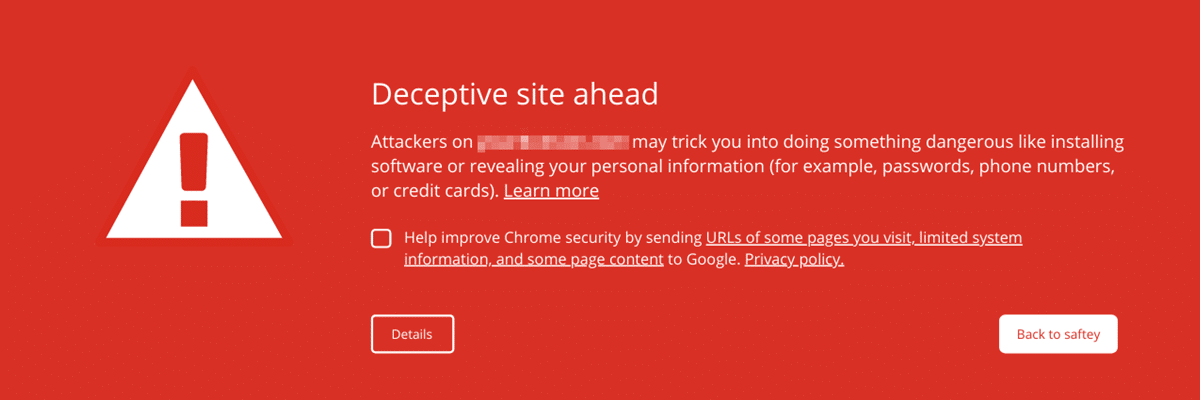
Abbiamo tutti letto di attacchi informatici alle principali società nelle notizie, ma può succedere anche ai ragazzini. In effetti, il 46% delle violazioni dei dati riguarda le piccole imprese.
I tipi comuni di hack del sito Web includono l'iniezione di URL, ovvero quando un hacker crea pagine di spam su un sito e l'iniezione di contenuti, come l'aggiunta di parole chiave e testo senza senso.
Se ricevi uno degli avvisi di Google, potrebbe indicare che sei stato violato. È anche possibile che tu abbia impostato il tuo sito in un modo che non piace a Google.
I motivi degli avvisi includono:
- Il tuo sito è stato infettato da malware
- Il tuo sito contiene pagine di phishing
- C'è un problema con il tuo certificato SSL
- I tuoi temi e plugin WordPress presentano vulnerabilità di sicurezza
- Il tuo sito web ha link discutibili
- Offri download sospetti
Per rimuovere l'avviso, dovrai inviare nuovamente il tuo sito Web a Google e chiedere di non contrassegnarlo come pericoloso o ingannevole. Fortunatamente, questo è un processo piuttosto semplice.
Non inviare il tuo sito a Google finché non sei sicuro che il problema con il tuo sito web sia stato risolto (ne parleremo più avanti).
Messaggi di avviso del sito Web e cosa significano
"Sito ingannevole in vista" non è l'unico avviso che Google allega ai siti web. Sebbene la soluzione - reinviare il tuo sito a Google - sia la stessa per tutti, il significato di ciascuno è leggermente diverso.
Capire cosa significa l'avviso è il primo passo per risolverlo. Diamo quindi un'occhiata ad alcuni dei più comuni.
"Sito ingannevole avanti"
Questo avviso si riferisce specificamente a siti Web che potrebbero essere siti di phishing. Ad esempio, potrebbe essere una pagina progettata per sembrare che appartenga al tuo sito Web ma utilizzata per rubare le informazioni personali degli utenti.
"Sito in anticipo contiene malware"
Ciò indica che il sito Web potrebbe tentare di installare software dannoso sul computer di un visitatore del sito. Il malware potrebbe essere potenzialmente incorporato nel tuo sito in luoghi come immagini, componenti di terze parti o annunci.
“Sito Sospetto”
Questo è un avviso generale che Google ha ritenuto un sito sospetto e potenzialmente pericoloso.
"Sito in anticipo contiene programmi dannosi"
L'errore dei programmi dannosi avverte che il tuo sito Web potrebbe tentare di indurre i visitatori a installare programmi che causano problemi durante la navigazione online.
"Questa pagina sta tentando di caricare script da fonti non autenticate"
Buone notizie: se questo è l'avviso che Google ha allegato al tuo sito, probabilmente non sei stato violato. Di solito significa che il tuo sito Web è HTTPS ma sta tentando di caricare script da origini HTTP.
"Intendevi [nome sito]?"
Google mostra questo messaggio ai visitatori del sito quando pensa che potrebbero cercare un sito diverso con un nome simile. Gli hacker a volte creano siti che sono solo una lettera o un trattino lontano da un sito sicuro per indurre i visitatori a rinunciare alle proprie informazioni personali.
Il processo per chiedere a Google di esaminare questo problema è leggermente diverso dagli altri avvisi. Se tu o i visitatori del tuo sito ricevete un "Intendevi [nome sito]?" avviso, Google ti chiede di contattarli utilizzando questo modulo.
"Avvertimento sito Web fraudolento" (Safari)
Con il 77,03% della quota di mercato globale dei desktop, Google Chrome potrebbe essere il re indiscusso tra i browser, ma non è l'unico gioco in città. Safari (8,87% di quota di mercato) mostra anche avvisi sui siti Web, sebbene con una formulazione leggermente diversa.
"Potenziale rischio per la sicurezza in vista" (Firefox)
Firefox, il terzo browser più popolare con una quota di mercato del 7,69%, ha una propria serie di avvisi.
Sebbene Safari e Firefox possano formulare gli avvisi del loro sito Web in modo diverso rispetto a Google, le cause e le soluzioni sono le stesse.
Come correggere i messaggi di avviso del sito Web
Prima di inviare nuovamente il tuo sito a Google per la revisione, devi assicurarti di aver risolto eventuali problemi di sicurezza.
Google Search Console (precedentemente noto come Strumenti per i Webmaster) è il tuo migliore amico in questo processo. Attraverso la Search Console, Google ti consente di capire facilmente cosa sta succedendo al tuo sito, anche se non hai molte competenze tecniche.
Se non hai ancora configurato Google Search Console per il tuo sito, ora è un ottimo momento. È completamente gratuito e ti aiuterà a monitorare, gestire e migliorare il tuo sito molto tempo dopo che l'avviso di sicurezza è stato cancellato.
1. Visualizza il tuo rapporto sui problemi di sicurezza su Google Search Console
Accedi a Google Search Console. Se Google ha riscontrato problemi di sicurezza, nella pagina di panoramica sarà presente un collegamento al tuo rapporto sui problemi di sicurezza.
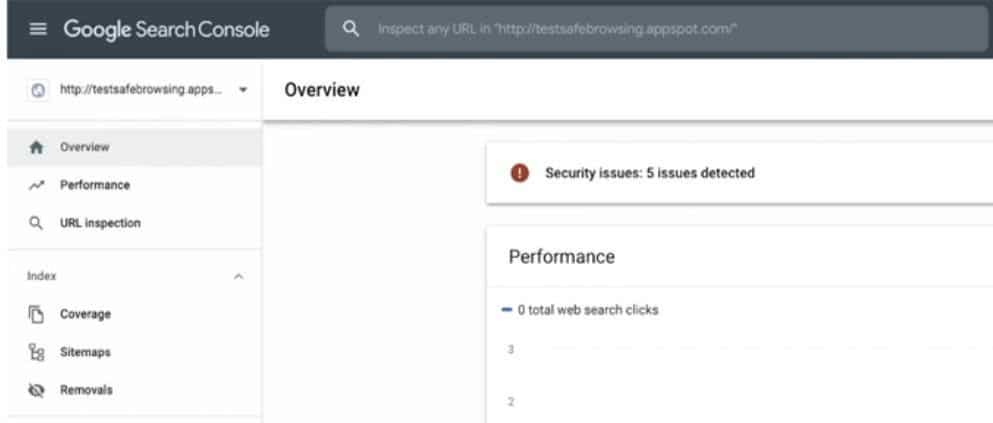
Puoi anche accedere al rapporto andando su Sicurezza e azioni manuali e poi su Problemi di sicurezza nella barra laterale.
Ci sono diversi possibili problemi di sicurezza che potresti vedere nel tuo rapporto. Google classifica i problemi in tre gruppi: contenuti compromessi, ingegneria sociale e malware o software indesiderato. Diamo una rapida occhiata a ciascuno.
Contenuti compromessi
Il contenuto compromesso è qualsiasi contenuto aggiunto al tuo sito Web senza la tua autorizzazione a causa di vulnerabilità di sicurezza nel sito. Ad esempio, un hacker potrebbe aggiungere link di spam alle tue pagine web.
Se sei stato violato, il tuo rapporto sui problemi di sicurezza mostrerà problemi come:
- Hackerato: malware
- Hacked: iniezione di codice
- Hacked: Iniezione di contenuti
- Hacked: iniezione di URL
Ingegneria sociale
L'ingegneria sociale significa che i contenuti del tuo sito cercano di indurre le persone a fare qualcosa di pericoloso. Ad esempio, il sito potrebbe avere moduli ingannevoli per convincere gli utenti a rivelare informazioni riservate.
I problemi relativi ai contenuti di ingegneria sociale nel tuo rapporto potrebbero includere:
- Pagine ingannevoli
- Risorse incorporate ingannevoli
Malware e software indesiderato
Questo problema significa che sul tuo sito Web sono presenti applicazioni o software scaricabili che possono danneggiare l'utente. Il proprietario del sito o un hacker potrebbero averli installati.
Aspettati di vedere problemi come:
- Download dannosi
- Collegamenti a download dannosi
Indipendentemente dal problema che vedi nel rapporto, puoi fare clic su di esso per ottenere maggiori informazioni.
Google fornisce consigli su come risolvere il problema, ma può diventare piuttosto tecnico. Per molti dei problemi, ci sono modi più semplici e compatibili con WordPress per riparare il tuo sito Web e rimuovere l'avviso.
2. Trova e rimuovi codice dannoso sul tuo sito web
In Kinsta, abbiamo una garanzia di sicurezza. Ciò significa che se il tuo sito Web è ospitato qui, contattaci e noi:
- Esegui una scansione approfondita dei file del tuo sito per identificare il malware
- Ripara il core di WordPress installando una copia pulita dei file core
- Identifica e rimuovi plugin e temi infetti
Se il tuo sito WordPress è ospitato altrove, tuttavia, puoi provare a ripristinare una versione precedente e pulita del tuo sito da un backup recente. Ricorda solo che perderai tutte le modifiche apportate da quando hai eseguito il backup del sito Web.
Se non hai un backup o non vuoi perdere i tuoi nuovi contenuti, ci sono diversi plugin e servizi che possono aiutarti.
3. Assicurati che il certificato SSL sia installato correttamente
SSL sta per Secure Sockets Layer. È un protocollo di sicurezza web che crittografa e autentica i dati quando vengono inviati tra due applicazioni, come un browser e un server web.
A volte un'installazione non corretta del certificato SSL può causare un messaggio di avviso del browser. Puoi controllare la tua installazione con strumenti come SSL Checker.
Se il tuo sito web è ospitato su Kinsta, è automaticamente protetto dalla nostra integrazione Cloudflare, inclusi certificati SSL gratuiti con supporto per caratteri jolly.
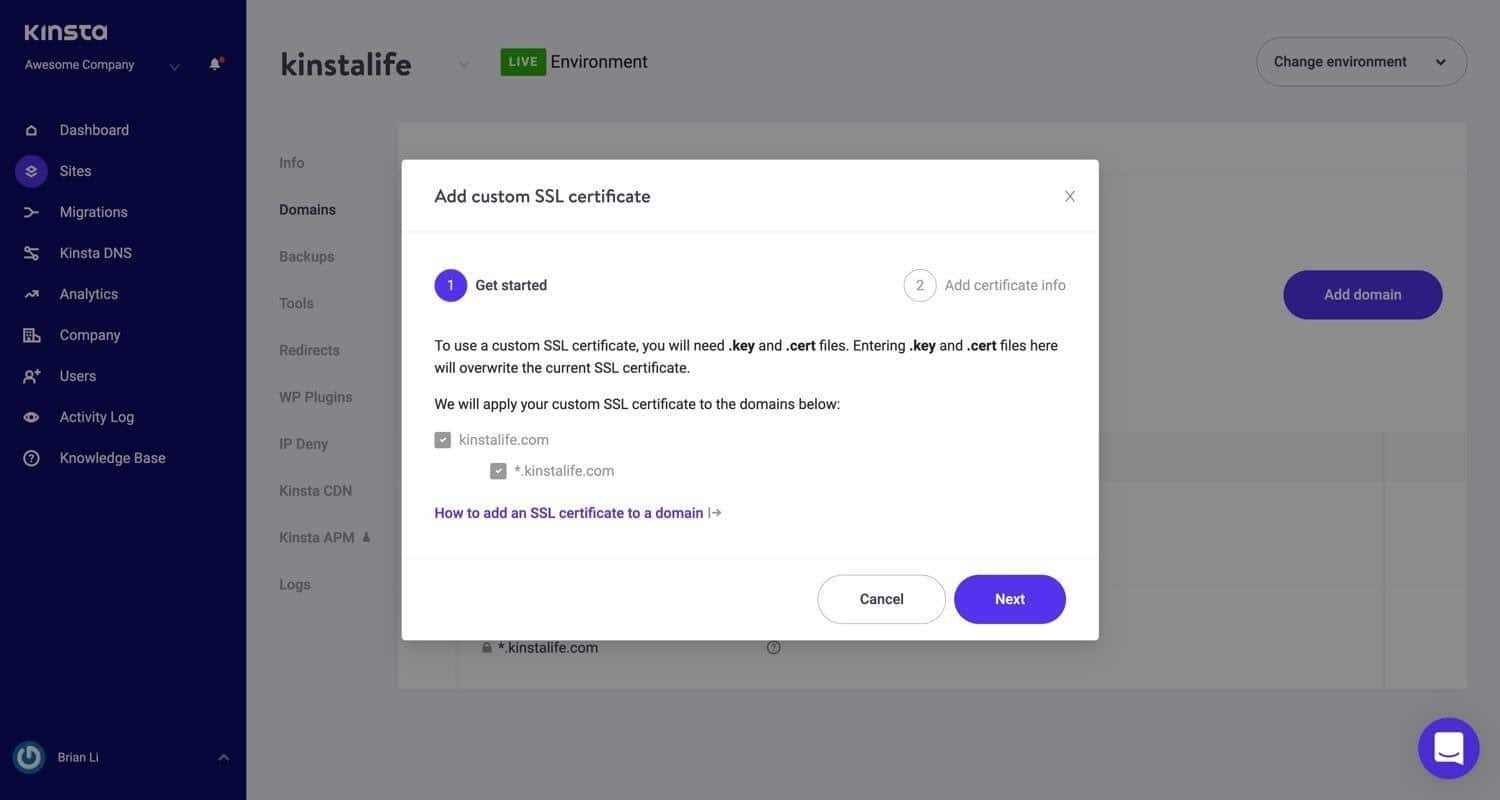
4. Reindirizzare il sito Web da HTTP a HTTPS
Il tuo certificato SSL abilita HTTPS. Tutti dovrebbero utilizzare HTTPS: è più sicuro, migliore per la SEO e fornisce dati di riferimento più accurati.
Sfortunatamente, il processo di migrazione da HTTP a HTTPS può causare problemi.
È importante reindirizzare permanentemente tutto il traffico HTTP su HTTPS. Se hai un sito HTTPS, ma alcuni contenuti vengono caricati tramite una connessione HTTP meno sicura, Google potrebbe allegare un messaggio di avviso al tuo sito.
I client Kinsta possono utilizzare il nostro strumento Force HTTPS per reindirizzare il traffico HTTP su HTTPS con pochi clic. Per altri host, la correzione dipenderà dal software del server utilizzato.
Esiste una soluzione semplice che utilizza un plug-in WordPress per configurare il tuo sito Web in modo che funzioni su HTTPS. Dopo aver installato SSL, ottieni il plug-in SSL Really Simple.
Detto questo, non ti consigliamo di utilizzare il metodo plug-in in modo permanente.
Sebbene possano essere allettanti come soluzione rapida, i plug-in di terze parti introducono un ulteriore livello di rischio. Puoi sempre usarlo come ripiego mentre lavori per risolvere il problema in un altro modo.
Come inviare nuovamente il tuo sito a Google
Hai riscontrato il problema di sicurezza del tuo sito web e hai ripulito il sito. E adesso?
Per inviare nuovamente il tuo sito a Google, utilizzerai - hai indovinato - Google Search Console. Ecco come:
Passaggio 1: prepara il tuo sito per l'invio
Ricontrolla di aver rimosso i contenuti dannosi dal tuo sito web. Se hai utilizzato uno scanner di sicurezza per trovare il malware, eseguilo nuovamente.
L'invio del tuo sito senza risolvere il problema causerà ulteriori ritardi.
Per rivedere il tuo sito web, Google deve essere in grado di scansionarlo. Assicurati di non aver bloccato Googlebot tramite tag noindex o qualsiasi altro metodo.
Alla fine, questo può sembrare ovvio, ma è un errore commesso in precedenza: se hai portato il tuo sito offline per affrontare l'hack, assicurati che sia di nuovo attivo in modo che Google possa controllarlo.
Passaggio 2: richiedi una revisione
Torna alla tua Google Search Console. Nel rapporto sui problemi di sicurezza, fai clic sul pulsante Richiedi revisione .
Questo ti porterà a un modulo che ti chiede di descrivere cosa hai fatto per risolvere il problema. Scrivi una frase per ciascuno dei problemi di sicurezza rilevati.
Ad esempio, se hai ricevuto gli errori "Hacked: Content Injection" e "Download dannosi", potresti scrivere:
Stanco del supporto per l'hosting di WordPress di livello 1 inferiore senza le risposte? Prova il nostro team di supporto di livello mondiale! Dai un'occhiata ai nostri piani
Per l'iniezione di contenuti, ho rimosso il contenuto di spam e risolto la vulnerabilità aggiornando i miei plugin di WordPress. Per i download dannosi, ho sostituito il codice di terze parti che distribuiva i download di malware sul mio sito Web.
Se il tuo sito web è stato specificamente segnalato per phishing, puoi inviarlo per la revisione tramite Google Search Console come descritto.
Se vedi "Intendevi [nome sito]?" messaggio, invia il tuo sito tramite questo link, non la Search Console.
Passaggio 3: aspetta
Il tempo impiegato da Google per esaminare il tuo sito web dipende dal tipo di problema di sicurezza.
- Hackerato con spam: diverse settimane
- Malware: alcuni giorni
- Phishing: circa un giorno
Se Google rileva che il tuo sito web è pulito, l'avviso dovrebbe essere rimosso entro 72 ore.
Cosa succede se il tuo sito non supera la revisione?
Se Google determina che non hai risolto il problema, l'avviso del sito Web ingannevole rimarrà in vigore. Il tuo rapporto sui problemi di sicurezza potrebbe iniziare a visualizzare più URL infetti di esempio per aiutarti a rintracciare il contenuto dannoso.
Che dire degli avvisi su altri browser?
Se il tuo sito web mostra avvisi anche su Safari o Firefox, non preoccuparti. Non è necessario eseguire un processo di revisione separato per ciascun browser.
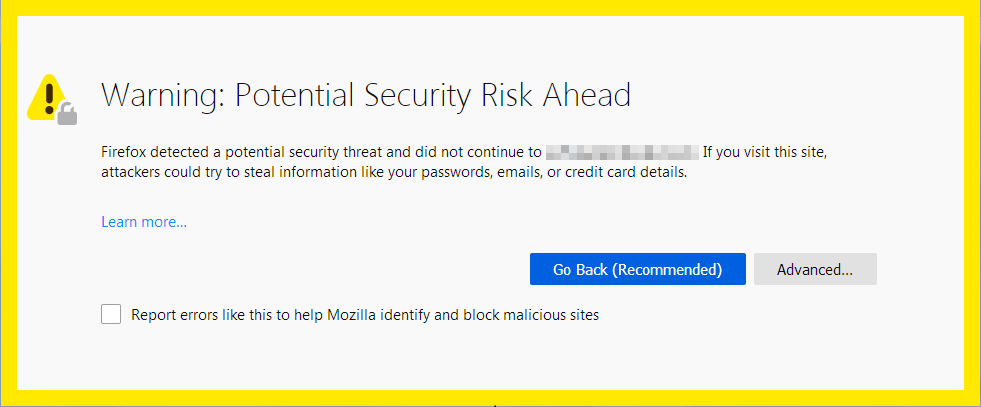
Firefox e Safari, così come molti altri browser, ottengono le loro informazioni dagli elenchi di Navigazione sicura di Google, un insieme di elenchi aggiornati di frequente di risorse Web non sicure. (L'eccezione è per gli utenti della Cina continentale, dove Safari può utilizzare elenchi di Tencent anziché di Google.)
Se il tuo sito web viene cancellato con Google, gli avvisi verranno rimossi anche da altri browser.
Come prevenire gli avvisi "Sito ingannevole in anticipo".
Nessun sito web è sicuro al 100%. Gli hacker sviluppano continuamente nuovi trucchi e, se sei il proprietario di un sito web, c'è sempre la possibilità che tu sia la prossima vittima.
Detto questo, la maggior parte degli attacchi informatici può essere prevenuta seguendo alcune best practice.
Ecco i nostri migliori suggerimenti per evitare che quella pagina di avviso rosso brillante accolga i visitatori del tuo sito.
Rimani aggiornato
È essenziale che qualsiasi software sul tuo sito Web, sia il programma CMS principale, i plug-in o il tema, sia aggiornato.
Gli sviluppatori aggiornano il software in risposta a nuove minacce alla sicurezza, ma il tuo sito è ancora vulnerabile se stai eseguendo una versione precedente.
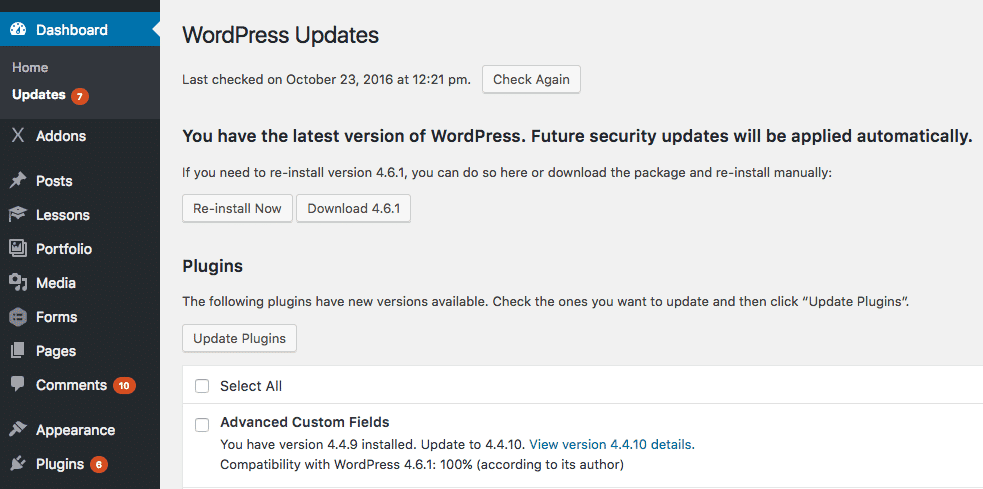
Uno studio ha rilevato che il 49% dei siti WordPress compromessi utilizzava versioni obsolete del CMS al momento dell'infezione.
E non dimenticare i tuoi plugin. I plugin sono un'ottima funzionalità di WordPress, ma è facile aggiungerne un mucchio e non pensarci mai più.
Ogni plug-in è un gateway per un hacker per accedere al tuo sito. Per essere il più sicuro possibile, aggiornali tutti regolarmente ed evita di utilizzare plug-in annullati.
Usa un plugin di sicurezza per WordPress
Non mancano i plugin progettati per migliorare la sicurezza del sito Web WordPress.
Il problema è che molti di essi causano problemi di prestazioni del sito. Ecco perché ne abbiamo banditi alcuni dai siti di Kinsta.
Se sei ospitato su Kinsta, le nostre correzioni di hacking gratuite e le funzionalità di sicurezza integrate nella dashboard di MyKinsta significano che non hai bisogno di strumenti di sicurezza di terze parti.
Ma per i proprietari di siti che utilizzano altri servizi di hosting che potrebbero voler utilizzare un plugin per WordPress, ne consigliamo due in particolare: Sucuri o Wordfence.
Monitora Google Search Console
I proprietari di siti che utilizzano Google Search Console dovrebbero ricevere avvisi via e-mail sui problemi di sicurezza, ma non fa male effettuare il check-in di tanto in tanto.
Inoltre, Search Console ha molte altre funzioni che aiutano le prestazioni del tuo sito e l'ottimizzazione dei motori di ricerca. Tenere d'occhio questo strumento può solo migliorare il tuo sito web.
Accesso limitato
Un numero sorprendente di hacker accede al tuo sito web in modo semplice: usano la tua password.
Fai attenzione a chi ha le credenziali di accesso per il tuo sito. Assicurati che tutti i membri del tuo team seguano le migliori pratiche, come l'utilizzo di un gestore di password, e che comprendano come evitare truffe come le e-mail di phishing.
Scegli un host sicuro
Come proprietario di un sito web, puoi fare solo così tanto per assicurarti che il tuo sito sia sicuro. Per la sicurezza a livello di server, devi trovare un host di cui ti puoi fidare.
Alcune cose che il tuo host può fare per mantenere questi avvisi fuori dal tuo sito sono:
- Proteggi i siti Web con firewall come Cloudflare
- Fornire aggiornamenti automatici per le versioni di sicurezza
- Offri l'autenticazione a due fattori
- Backup automatico dei siti Web
twittare
Sommario
È allarmante rendersi conto che Google ha messo un avviso sul tuo sito web, ma non è difficile risolverlo. Vedere il messaggio di avviso può anche essere un utile avviso che qualcosa non va nel tuo sito.
Il modo migliore per tenere d'occhio il tuo sito web è configurare Google Search Console e monitorarlo regolarmente. Affronta tutti i problemi non appena si verificano.
Ancora meglio, evita innanzitutto i problemi di sicurezza. Seguire le migliori pratiche di sicurezza di WordPress di cui sopra farà molto per mantenere il tuo sito sicuro e il flusso del tuo traffico in entrata.
Tutto inizia con un host incentrato sulla sicurezza. Scopri di più su cosa fa Kinsta per proteggere il tuo sito Web WordPress.

